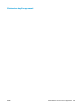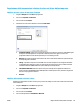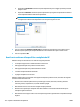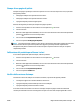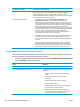HP LaserJet Pro CP1020 - User Guide
Miglioramento della qualità di stampa
È possibile prevenire la maggior parte dei problemi di qualità di stampa attenendosi alle seguenti indicazioni.
●
Uso dell'impostazione del tipo di carta corretta nel driver della stampante
●
Regolazione delle impostazioni relative al colore nel driver della stampante
●
Uso di carta conforme alle specifiche consigliate da HP
●
Stampa di una pagina di pulizia
●
Calibrazione del prodotto per allineare i colori
●
Verifica delle cartucce di stampa
Uso dell'impostazione del tipo di carta corretta nel driver della stampante
Verificare l'impostazione del tipo di carta se si verifica uno dei seguenti problemi:
●
Sulle pagine stampate sono presenti sbavature di toner.
●
Le pagine stampate presentano segni ripetuti.
●
Le pagine stampate sono arricciate.
●
Le pagine stampate presentano residui di toner.
●
Le pagine stampate presentano delle piccole aree non stampate.
Modifica dell'impostazione del tipo di carta per Windows
1. Scegliere Stampa dal menu File del programma.
2. Selezionare il prodotto, quindi fare clic sul pulsante Proprietà o Preferenze.
3. Fare clic sulla scheda Carta/qualità.
4. Dall'elenco a discesa Tipo, selezionare il tipo di carta in uso, quindi fare clic sul pulsante OK.
Modifica dell'impostazione del tipo di carta per Mac
1. Nel menu File del programma software, fare clic sull'opzione Stampa.
2. Nel menu Copie e pagine, fare clic sul pulsante Imposta pagina.
3. Selezionare un formato dall'elenco a discesa Formato carta e fare clic sul pulsante OK.
4. Aprire il menu Finitura.
5. Selezionare un tipo dall'elenco a discesa Tipo di supporto.
6. Fare clic sul pulsante Stampa.
112 Capitolo 9 Risoluzione dei problemi ITWW